Volledige gids voor het uitschakelen van iPhone-back-up coderen
De iOS is een opwindend en veilig ecosysteem. Als u probeert een back-up te maken van uw iPhone-gegevens, worden deze gecodeerd zodat niemand er toegang toe heeft behalve de legitieme eigenaar. Als u de iPhone-back-up echter niet wilt coderen, kunt u de optie iPhone-back-up coderen op uw iTunes uitschakelen. Wat zijn de stappen hier? Laten we eens kijken hoe je kunt hoe je de codering van iPhone-back-up in iTunes kunt uitschakelen.
- Deel 1: Hoe Codeer iPhone-back-up met wachtwoord uit
- Deel 2: Hoe Codeer iPhone-back-up zonder wachtwoord uit?
- Deel 3: Hoe Encrypt iPhone Backup Back-up wanneer het grijs is?
Deel 1: Hoe Codeer iPhone-back-up met wachtwoord uit
Als u op zoek bent naar de mogelijkhedenschakel het selectievakje iPhone-back-up coderen uit, iOS of iTunes biedt u hiervoor een eenvoudig te gebruiken optie. Hier zijn de stappen die u kunt gebruiken om het coderen van iPhone-back-up uit te schakelen.
Start iTunes en verbind uw iPhone met uw computer.
Als alles correct is, zou u iTunes moeten vinden die uw iPhone detecteert en weergeeft.
Zodra uw iPhone wordt weergegeven, klikt u erop.
U zou nu de details van uw iPhone moeten vinden via iTunes. Ga verder met de volgende stappen -
Kies Samenvatting in het linkerdeelvenster van uw iTunes-scherm. Verwijder het vinkje uit het selectievakje door naar beneden te scrollen en iPhone-back-up coderen te zoeken. Je zou het moeten vinden in het gedeelte Backups.

U moet nu via een pop-up om het wachtwoord worden gevraagd. Voer eenvoudig het wachtwoord in en klik op OK
Dat doet het. U hebt met succes de actie uitgevoerd om het coderen van de iPhone-back-up uit te schakelen. Uw iTunes-installatie maakt een nieuwe back-up van uw iPhone zonder de codering.
Deel 2: Hoe Codeer iPhone-back-up zonder wachtwoord uit?
Zoals je misschien hebt opgemerkt in de bovenstaande zelfstudie,de optie om iPhone-back-up te coderen uit te schakelen, moet u toegang hebben tot het wachtwoord. Wat als u het wachtwoord bent vergeten? Het is ook mogelijk dat iemand anders het iPhone-back-upwachtwoord heeft geconfigureerd en dat u dit misschien niet weet.
U kunt het wachtwoord snel ophalen met dehulp van Tenorshare 4uKey - iTunes Backup. De tool is speciaal ontworpen om uw iPhone-back-up te ontgrendelen. Zodra u uw iPhone-back-up kunt ontgrendelen en het wachtwoord kunt herstellen, zou u het wachtwoord moeten kunnen gebruiken om de iPhone-back-up op iTunes uit te schakelen. Volg nu de onderstaande stappen:
Download en installeer Tenorshare 4uKey - iTunesBack-up op uw computer. Start vervolgens de applicatie. Kies in de hoofdinterface van de Tenorshare-toepassing de optie iTunes-back-upwachtwoord ophalen.
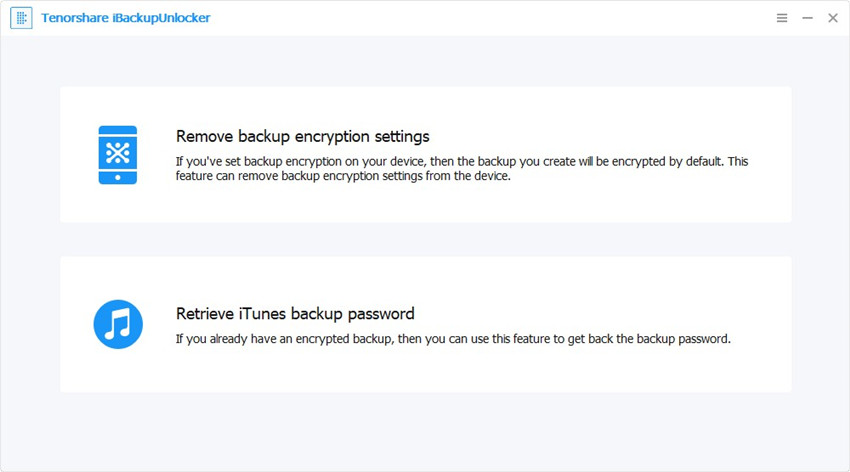
U vindt nu alle iTunes-back-ups die beschikbaar zijn op de computer. Selecteer de back-up waarvoor u het wachtwoord wilt ontgrendelen. En klik vervolgens op de knop Volgende.

In de volgende stap moet u de kiezenwachtwoordherstelmodus die u wenst. De 4uKey - iTunes Backup biedt u drie verschillende opties om dit te bereiken. U kunt de gewenste modus kiezen uit Dictionary Attack, Brute-force met Mask Attack en Brute-force Attack op basis van uw behoefte.

De volgende stap is om uw wachtwoord op te halen. Nadat alle instellingen zijn geconfigureerd, klikt u op Start en het proces om uw wachtwoord te herstellen moet beginnen.

Stap 6: U kunt het ophalen indien nodig pauzeren. Met de software kunt u het ophalen van uw wachtwoord hervatten. Zodra het wachtwoord is gedetecteerd, verschijnt er een pop-up met het resulterende wachtwoord.
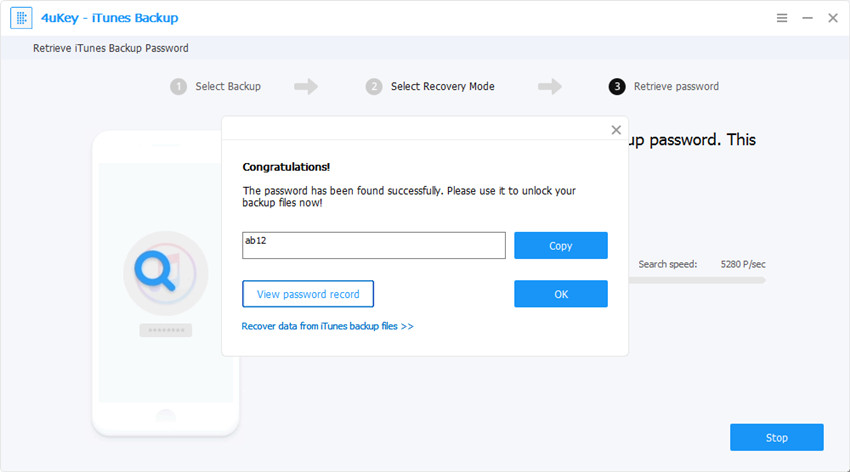
Dat doet het. U hebt uw iPhone-back-upwachtwoord succesvol ontgrendeld. Gebruik het wachtwoord in de bovenstaande methode 1 om het coderen van de iPhone-back-up in iTunes uit te schakelen.
Deel 3: Hoe Encrypt iPhone Backup Back-up wanneer het grijs is?
In sommige gevallen zult u merken dat de optie voorde Encrypt iPhone-back-up is grijs. In dergelijke situaties kunt u het niet uitschakelen en dus zelfs als u op de hoogte bent van het iPhone-back-upwachtwoord, kunt u het niet uitschakelen.
Dus hoe vink je iPhone-back-up daarin uitsituatie? Welnu, dit probleem kan optreden als er problemen zijn met uw profiel dat is ingesteld op uw iPhone. Aan de profielinstelling kunnen aangepaste beperkingen zijn opgelegd. Volg deze stappen om het probleem aan te pakken.
Ga naar Instellingen -> Algemeen -> Profielen op uw iPhone.
Zoek het profiel dat mogelijk de problemen veroorzaakt en verwijder dit profiel.

Zodra dit profiel is verwijderd, zou u uw iPhone-back-upversleuteling in iTunes moeten kunnen uitschakelen.
Conclusie
Verwijder het vinkje bij de optie om iPhone-back-up te coderenzou een van de kritieke taken moeten zijn waar u voor moet zorgen. Het is natuurlijk een gemakkelijke optie, zoals je al in de bovenstaande discussie zou hebben opgemerkt. Als u het wachtwoord echter bent vergeten, moet het vinden van het wachtwoord een comfortabelere optie zijn met de geavanceerde tools zoals Tenorshare 4uKey - iTunes Backup.
Heb je de opties geprobeerd om iPhone-back-up van codering in iTunes uit te schakelen of codering van iPhone-back-up zonder wachtwoord uit te schakelen? Deel uw mening en input met ons.





![[Opgelost] Ontsleutelen iPhone-back-up met / zonder wachtwoord](/images/itunes-backup/solved-decrypt-iphone-backup-withwithout-password.jpg)



